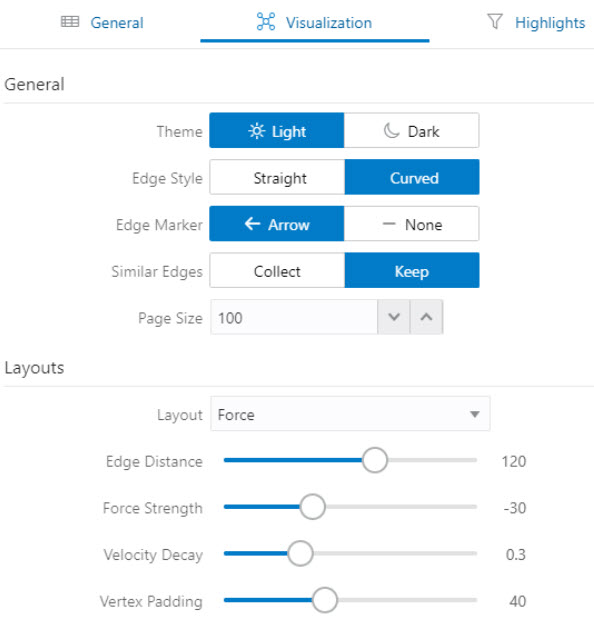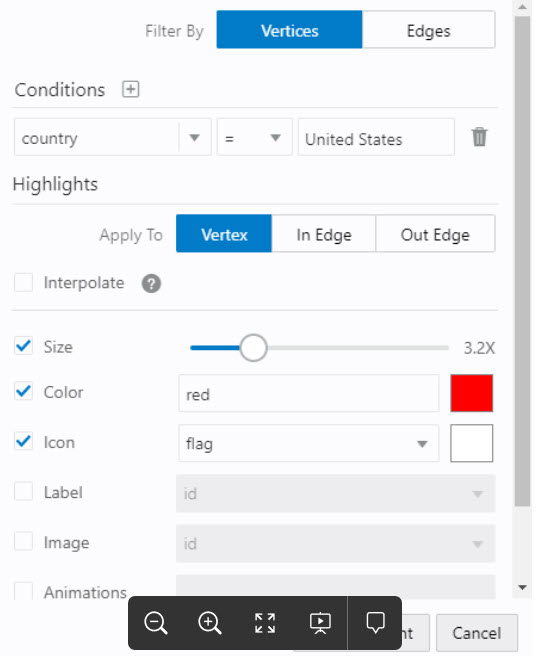7.3.2 グラフ・ビジュアライゼーションの設定
「設定」歯車アイコンをクリックして、グラフ・ビジュアライゼーションの設定ウィンドウを表示できます。
設定ウィンドウでは、ビジュアライゼーションの一部のパラメータを変更でき、「一般」、「ビジュアライゼーション」および「強調表示」のタブがあります。次の図は、このウィンドウで「ビジュアライゼーション」タブが選択された状態を示しています。
「一般」タブには次が含まれています。
- ホップ数: 拡張操作およびフォーカス操作の構成可能なホップ数。
- ラベルの切捨て: 最大長を超える場合は、ラベルを切り捨てます。
- 表示ラベル最大長: 切捨て前の最大長。
- ホバー時にラベルを表示: カーソルを合せたときにラベルを表示するかどうかを制御します。
- グラフの凡例の表示: 凡例を表示するかどうかを制御します。
「ビジュアライゼーション」タブには次が含まれています。
- テーマ: 明るいモードまたは暗いモードを選択します。
- 辺スタイル: 直線エッジまたは曲線エッジを選択します。
- 辺マーカー: 矢印を選択するか、またはエッジ・マーカーを選択しません。これは有向エッジにのみ適用されます。
- 類似辺: 保持または収集を選択します。
- ページ・サイズ: 1ページごとに表示される頂点およびエッジの数を指定します。
- レイアウト: 異なるレイアウト(ランダム、グリッド、円、同心、...)の中から選択します。
- 頂点ラベル: 頂点ラベルとして使用するプロパティを選択します。
- 頂点ラベルの方向: 頂点ラベルの相対位置を選択します。
- 辺ラベル: エッジ・ラベルとして使用するプロパティを選択します。
「強調表示」タブには、エッジや頂点の外観を変更できるカスタマイズ・オプションが含まれています。強調表示は、単一または複数の要素上の条件(フィルタ)に基づいて適用できます。次の図に、頂点の条件(country = United States)と視覚的な強調表示オプションを示します。
強調表示のフィルタには、要素のプロパティに関する複数の条件を含めることができます。次の条件がサポートされています。
=(等しい)<(より小さい)<=(以下)>(より大きい)>=(以上)!=(等しくない)~(フィルタは正規表現)*(任意: ワイルドカードと同様に、任意のものと一致)
視覚的な強調表示のカスタマイズ・オプションは次のとおりです。
- エッジ:
- 幅
- 色
- ラベル
- スタイル
- アニメーション
- 頂点:
- サイズ
- 色
- アイコン
- ラベル
- イメージ
- アニメーション
メイン・ウィンドウの「保存」および「インポート」ボタンをクリックすると、強調表示オプションをエクスポートおよびインポートできます。「保存」では、強調表示オプションを保持でき、「ロード」では、前に保存した強調表示オプションを適用できます。
「保存」をクリックすると、強調表示構成を持つJSONオブジェクトを含むファイルが保存されます。後でそのファイルをロードして、保存したセッションの強調表示を復元できます。
親トピック: グラフ・ビジュアライゼーション・アプリケーションの使用